O Microsoft Word é um programa de produtividade excepcionalmente poderoso e popular. De fazer anotações a redigir comunicações, passar por relatórios e muito mais, o Word pode ser usado para realizar qualquer número de tarefas diárias.
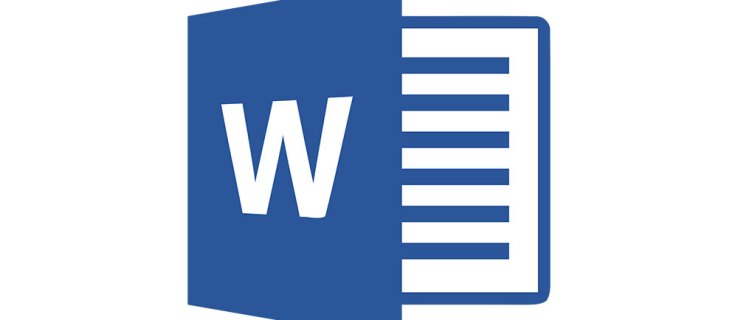
Se você precisar excluir uma página do Microsoft Word, este tutorial é para você. Embora o Microsoft Word seja um processador de texto incrivelmente poderoso e tenha um recurso para quase tudo, não há uma maneira rápida de excluir uma página.
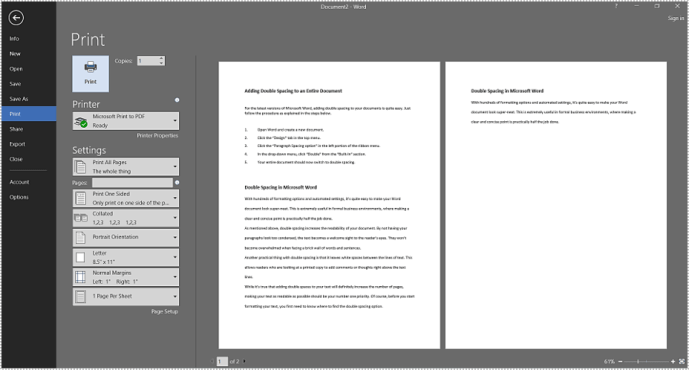
Em vez disso, temos que cortar, copiar e colar com muito cuidado, tendo o cuidado de garantir que a cópia se encaixe no lugar pretendido. Claro, ainda é mais fácil do que a máquina de escrever de antigamente, mas também é muito fácil remover acidentalmente a coisa errada.
Se você está com dificuldade para excluir uma página, vamos dar uma olhada em uma maneira muito simples de fazer isso.
Como excluir uma página no Microsoft Word em um PC ou Mac
O Word torna mais difícil do que você esperava excluir uma única página.
Existem alguns métodos que você pode usar para excluir uma página do Word. Para este tutorial, usaremos o Word 2016; entretanto, as etapas devem ser mais ou menos as mesmas para qualquer versão.
Com isso em mente, aqui estão as etapas para excluir uma página do Word:
- Selecione um espaço vazio em uma página.

- Selecione os Casa guia e selecione Achar.

- Selecione Vamos para (você pode pular as etapas 1-3 pressionando Ctrl + G para Windowsou Opção + CMD + G para Mac).

- Digite o número da página na caixa de texto e clique Vamos para.

- Modelo página e clique Vamos para. Isso irá destacar a página inteira. Selecione Fechar para sair da caixa de diálogo.

- Bater Backspace ou Excluir.

Sua página extra agora deve desaparecer. Verifique novamente se o Backspace não excluiu inadvertidamente um caractere do documento e, em seguida, salve a alteração.
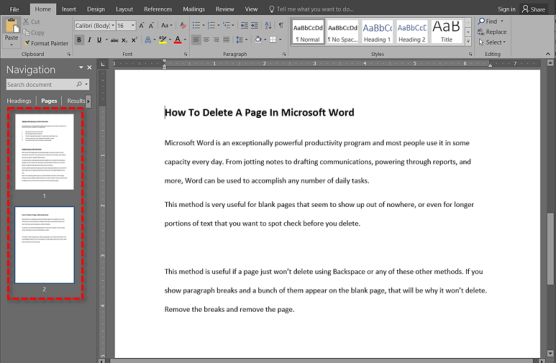
Outras maneiras de excluir uma página do Word
Como mencionado anteriormente, existem alguns outros métodos que você pode tentar para ver qual é o certo para você e seu estilo de edição.
Primeiro, você também pode usar o painel de navegação. Siga estas etapas para fazer isso:
- Navegar para Visualizar e verifique o Layout de impressão opção localizada no lado esquerdo.
- Abra o Painel de navegação guia e, em seguida, escolha o Páginas aba
- Role para baixo para encontrar a página que deseja excluir.
- Clique duas vezes na página para abri-la.
- Se a página parecer em branco, pressione Ctrl + Shift + 8 (CMD + 8 no Mac) para ver as marcas de parágrafo. Isso pode ajudá-lo a determinar se há alguma entrada indesejada na página.
- Batendo Excluir até que a página desapareça corrigirá esses erros.
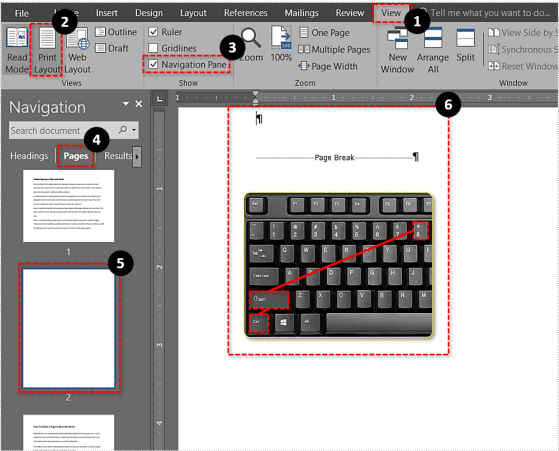
Este método é muito útil para páginas em branco que parecem aparecer do nada, ou mesmo para porções mais longas de texto que você deseja verificar antes de excluir.
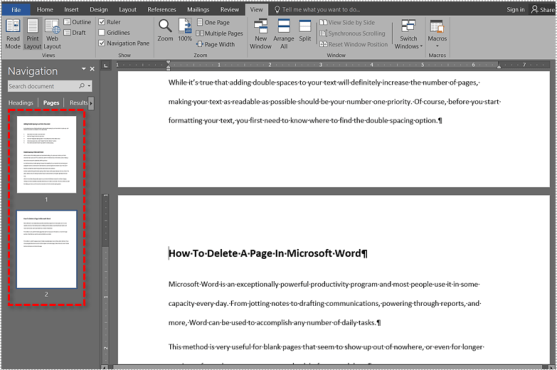
Este método é útil se uma página simplesmente não for excluída usando Backspace ou qualquer um desses outros métodos. Se você vir várias quebras de parágrafo na página em branco, provavelmente é por isso que ela não será excluída. Remova as quebras e remova a página.
Você pode obter os mesmos resultados com um processo Shift + clique:
- Posicione o cursor no início da página que deseja excluir.
- Calma Mudança e coloque o cursor no final da página que deseja excluir. O texto agora deve estar todo realçado.
- Selecione Excluir e então Backspace para excluir a página.
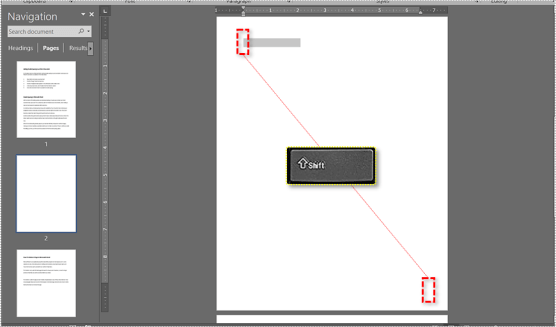
Finalmente, se você deseja excluir uma página no final de um documento, mas o Word não permite, há uma maneira de contornar isso. O Word adiciona uma quebra de parágrafo permanente no final de um documento que simplesmente não desaparece. Dependendo do seu layout, isso pode criar uma página vazia no final que você não pode excluir.
- pressione Ctrl + Shift + 8 para mostrar quebras de parágrafo.
- Selecione a quebra de parágrafo final.
- Reduza o tamanho da fonte para 1.
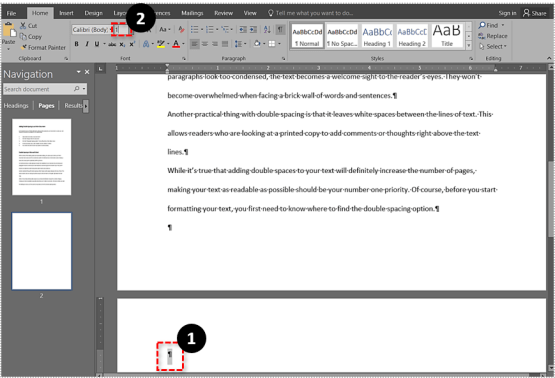
Isso deve remover a página em branco final de seu documento e ajustar a quebra final em sua última página.
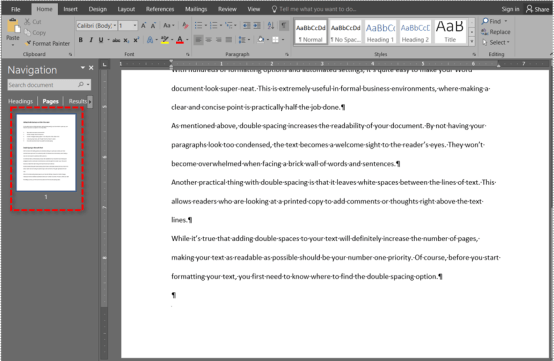
Como excluir uma página do Word no Android
Mesmo que o processo de exclusão de uma página no Microsoft Word seja quase idêntico para o aplicativo de desktop e o aplicativo móvel, mas vamos repassar.
- Abra o documento no Word que você deseja editar.
- Em seguida, clique em qualquer lugar da página e digite Ctrl + G para abrir a janela Localizar e substituir.
- Em seguida, digite o número da página que deseja excluir no Digite o número da página caixa, pressione Entrare, em seguida, toque em Fechar..
- Certifique-se de que a página que deseja excluir está destacada e toque no Del ou Backspace chaves.
Pensamentos finais
O Microsoft Word é uma excelente ferramenta de produtividade e oferece vários recursos excelentes para nos ajudar a realizar nosso trabalho o mais rápido possível. No entanto, por melhor que seja, o Word tem seus defeitos, e a incapacidade de excluir rapidamente uma página é um deles.
Felizmente, usando qualquer um dos métodos mencionados neste artigo, você pode excluir uma página do Word sem muitos problemas, permitindo que você continue seu trabalho o mais rápido possível.





